Zaktualizowany 2024 kwietnia: Przestań otrzymywać komunikaty o błędach i spowolnij swój system dzięki naszemu narzędziu do optymalizacji. Pobierz teraz na pod tym linkiem
- Pobierz i zainstaluj narzędzie do naprawy tutaj.
- Pozwól mu przeskanować twój komputer.
- Narzędzie będzie wtedy napraw swój komputer.
Błąd 0x80070035 The ścieżka sieciowa nie została znaleziona może wystąpić z wielu różnych powodów, ten przewodnik pokazuje wiele ogólnych rozwiązań tego problemu.

W systemie Microsoft Windows udostępnianie tej samej sieci umożliwia dostęp do plików i danych na komputerach innych użytkowników bez konieczności łączenia ich kablem Ethernet. Ale czasami, gdy hostujesz swój komputer w sieci, możesz zobaczyć komunikat „Kod błędu”: 0x80070035. Nie znaleziono ścieżki sieciowej ”.
Sieci wewnętrzne muszą być łatwe w konfiguracji i obsłudze. Jednak zamiast robić postępy w tej dziedzinie, użytkownicy napotykają problemy z łącznością. Zwykle błędowi w sieci wewnętrznej towarzyszą komunikaty o błędach „0x80070035” i „Ścieżka sieciowa nie została znaleziona”.
Aby rozwiązać błąd kodu „0x80070035” w sieci wewnętrznej w oknies:
Aktualizacja z kwietnia 2024 r.:
Za pomocą tego narzędzia możesz teraz zapobiegać problemom z komputerem, na przykład chroniąc przed utratą plików i złośliwym oprogramowaniem. Dodatkowo jest to świetny sposób na optymalizację komputera pod kątem maksymalnej wydajności. Program z łatwością naprawia typowe błędy, które mogą wystąpić w systemach Windows - nie ma potrzeby wielogodzinnego rozwiązywania problemów, gdy masz idealne rozwiązanie na wyciągnięcie ręki:
- Krok 1: Pobierz narzędzie do naprawy i optymalizacji komputera (Windows 10, 8, 7, XP, Vista - Microsoft Gold Certified).
- Krok 2: kliknij „Rozpocznij skanowanie”, Aby znaleźć problemy z rejestrem Windows, które mogą powodować problemy z komputerem.
- Krok 3: kliknij „Naprawić wszystko”, Aby rozwiązać wszystkie problemy.
Wyłącz zaporę innej firmy
Jeśli masz 100% pewności, że konfiguracja sieci wewnętrznej działa zgodnie z oczekiwaniami, ale błąd nadal występuje, musisz wyłączyć zaporę innej firmy. Większość nowoczesnych kombinacji antywirusowych jest wyposażona w zapory innych producentów. Ta dodatkowa warstwa ochronna jest więcej niż mile widziana, ale nie może zagwarantować, że nie będzie ona kolidować z siecią wewnętrzną.
Upewnij się, że dysk twardy jest udostępniony.
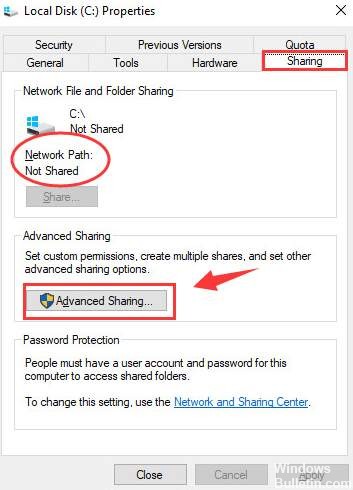
1) Kliknij prawym przyciskiem myszy dysk komputera, który chcesz odwiedzić, i wybierz Właściwości.
2) Przejdź do zakładki Udostępnij. Jeśli widzisz, że ścieżka sieciowa nie jest udostępniona, kliknij kartę Udostępnianie zaawansowane.
3) Zaznacz pole Udostępnij ten folder, a następnie upewnij się, że nazwa udziału jest poprawna. Następnie kliknij Zastosuj i OK, aby zapisać i wyjść ze zmiany.
4) Następnie naciśnij jednocześnie klawisze Windows i R, aby otworzyć polecenie uruchomienia. Wpisz nazwę folderu w polu wyszukiwania i naciśnij klawisz Enter. Teraz powinieneś mieć dostęp do tego folderu poprawnie.
Włącz NetBIOS przez TCP / IP

Przytrzymaj klawisz Windows i naciśnij R. Wpisz ncpa.cpl i kliknij OK.
Kliknij prawym przyciskiem myszy połączenie i wybierz Właściwości.
Kliknij na liście „Protokół internetowy (TCP / IP) wersja 4”.
4. kliknij Właściwości, a następnie Zaawansowane.
W oknie Zaawansowane ustawienia TCP / IP przejdź do karty WINS.
W Ustawieniach NetBIOS kliknij „Włącz NetBIOS przez TCP / IP”, a następnie kliknij OK.
Tymczasowo wyłącz program antywirusowy i zaporę.

Procedura wyłączania oprogramowania antywirusowego zależy od marki aplikacji antywirusowej. Ogólnie rzecz biorąc, otwieramy aplikację antywirusową.
i przerwij proces. Może być również tymczasowo wyłączony.
Aby wyłączyć zaporę systemu Windows Defender, wykonaj następujące czynności:
1] Naciśnij Win + R, aby otworzyć okno Uruchom i wejść do panelu sterowania. Naciśnij klawisz Enter, aby otworzyć okno Panelu sterowania.
2] Na liście opcji kliknij i otwórz zaporę systemu Windows Defender.
3] Na liście po lewej stronie kliknij Włącz lub wyłącz zaporę systemu Windows Defender.
https://www.symantec.com/connect/forums/error-code-0x80070035-network-path-not-found
Porada eksperta: To narzędzie naprawcze skanuje repozytoria i zastępuje uszkodzone lub brakujące pliki, jeśli żadna z tych metod nie zadziałała. Działa dobrze w większości przypadków, gdy problem jest spowodowany uszkodzeniem systemu. To narzędzie zoptymalizuje również Twój system, aby zmaksymalizować wydajność. Można go pobrać przez Kliknięcie tutaj

CCNA, Web Developer, narzędzie do rozwiązywania problemów z komputerem
Jestem entuzjastą komputerów i praktykującym specjalistą IT. Mam za sobą lata doświadczenia w programowaniu komputerów, rozwiązywaniu problemów ze sprzętem i naprawach. Specjalizuję się w tworzeniu stron internetowych i projektowaniu baz danych. Posiadam również certyfikat CCNA do projektowania sieci i rozwiązywania problemów.

